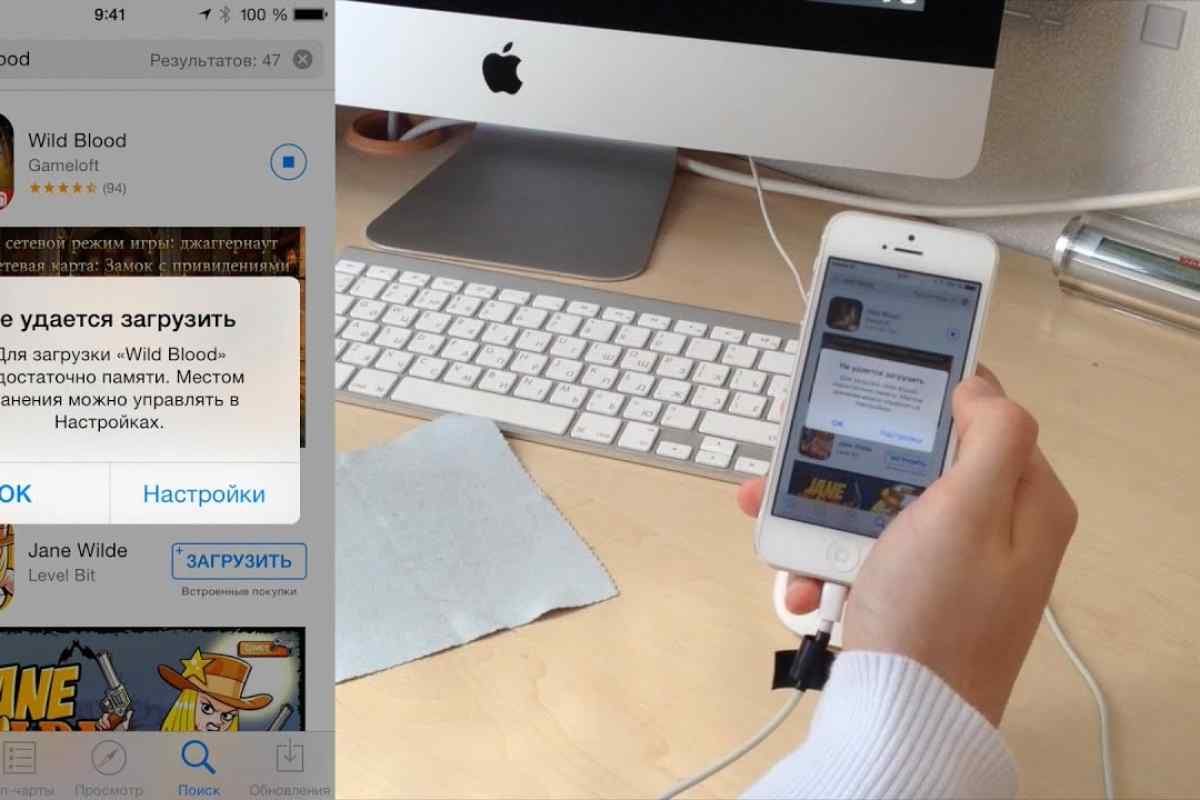Форматування, у звичному розумінні - це процес запису певної інформації, відповідальної за правильне зберігання файлів, а також, у деяких випадках, системних завантажувальних файлів на початок диска. Форматування виконується для видалення даних або відновлення роботи жорсткого диска. Форматування фізично не видаляє дані, тому навіть після повного форматування інформацію з диска можна відновити.
Вам знадобиться
- - програма для роботи з розділами жорсткого диска комп 'ютера.
Інструкція
1. Форматування можна виконати як за допомогою засобів операційної системи, так і за допомогою спеціальних програм. У деяких випадках форматування можливе тільки за допомогою спеціальних програм, наприклад, для форматування системного диска в операційній системі Windows. Виходячи з цього, перед форматуванням необхідно визначити, над яким розділом жорсткого диска буде виконуватися операція.
2. Якщо у "Моєму комп 'ютері" буде показано лише один жорсткий диск, він типово є системним. У такому випадку, відформатувати його можна тільки за допомогою спеціальної програми. Якщо у теці "Мій комп 'ютер" з' являється кілька жорстких дисків, необхідно визначити, який з них системний і який необхідно відформатувати. Системний диск зазвичай має літеру C і називається Локальний диск C. Під час входу на системний диск ви знайдете теки з назвами: «Program Files» и «Windows». У цьому розділі знаходиться ваша операційна система і сама себе вона відформатувати не зможе.
3. Якщо вам потрібно форматувати не системний розділ жорсткого диска. У вікні "Мій комп 'ютер", на потрібному розділі клікаєте правою кнопкою миші, у спливаючому меню, внизу, виберіть "Форматувати".... У діалоговому вікні ви можете обрати тип форматування: швидке або повне. Повне форматування займає набагато більше часу, але при виборі цього пункту, система автоматично перевірить розділ жорсткого диска на цілісність і спробує відновити пошкоджені кластери. Якщо вибрано "швидке форматування", на диску буде вилучено лише сектор, в якому зберігається інформація про файли і теки. Крім типу форматування можна вибрати розмір кластера. Від цього параметра залежить ефективність використання дискового простору. Дуже маленький розмір кластера підвищує ефективність використання вільного місця, але трохи уповільнює швидкість доступу до файлів і робить неможливим дефрагментацію диска за допомогою вбудованого дефрагментатора Windows. Занадто великий розмір кластера трохи збільшить швидкість доступу до файлів, але не дозволить максимально ефективно використовувати вільний простір. Оптимальний розмір кластеру - 4Кб або 16Кб. Так само тут можна змінити літеру диска. Після вибору необхідних параметрів натисніть кнопку "Почати". Після завершення процесу з 'явиться вікно, яке повідомляє, що форматування завершено.
4. Якщо потрібно відформатувати системний диск. Необхідно завантажити і встановити на комп 'ютер програму для роботи з жорсткими дисками, наприклад, Acronis Disk Director Home. У вікні програми ви побачите список всіх ваших жорстких дисків і розділів. Зверху вони відображаються у вигляді списку, де вказані: тип, ємність, активність і файлова система. А знизу - в графічному вигляді, з наочним відображенням зайнятого і вільного місця. Клацніть один раз на потрібний розділ лівою клавішею миші. Ліворуч з 'явиться меню дій, доступних для цього тому. Серед них виберіть "Форматування". У вікні, що з 'явилося, як описано в попередньому кроці, виберіть розмір кластера і букву тому. Крім того, вам слід вибрати файлову систему. Рекомендується NTFS. Після вибору необхідних параметрів натисніть кнопку "Ok". Далі необхідно застосувати зроблені операції. У лівому верхньому куті головного вікна натискаємо кнопку "Застосувати заплановані дії". У відкритому вікні натискаємо продовжити. Після деякого часу роботи програми, з 'явиться вікно з повідомленням про те, що всі дії завершені. Тиснемо "Ок". За допомогою цього способу можна відформатувати будь-який розділ жорсткого диска вашого комп 'ютера.